Créez des organigrammes en ligne gratuitement pour faire des représentations d'une procédure
Un organigramme est une représentation visuelle d'une activité, d'une procédure ou d'une tâche. Il vous permet de simplifier les opérations commerciales complexes, en améliorant l'efficacité de l'organisation. En d'autres termes, un organigramme affiche les étapes nécessaires pour terminer un processus. En fait, ce schéma est populaire parmi les directeurs d'entreprise, les administrateurs, les planificateurs organisationnels et les chefs de projet.
Il existe différents types de boîtes pour afficher plusieurs types d'instructions, et il décrit également leur ordre dans l'ordre en les reliant à l'aide de flèches. D'autre part, nous discuterons de certains des excellents programmes que vous pouvez utiliser pour structurer un organigramme. Cet article présentera les étapes de la procédure pas à pas pour dessiner des organigrammes en ligne. Par conséquent, voici les créateurs d'organigrammes ainsi que leur processus étape par étape.
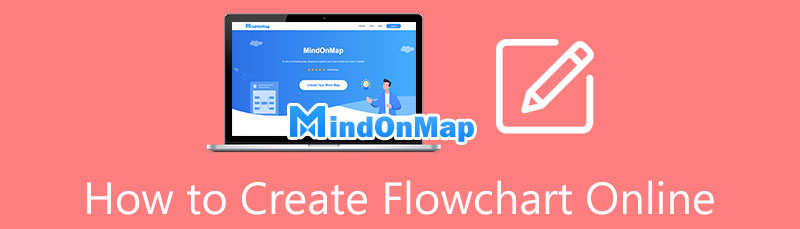
- Partie 1. Comment créer un organigramme en ligne
- Partie 2. Conseils pour créer un organigramme en ligne
- Partie 3. FAQ sur la création d'un organigramme en ligne
Partie 1. Comment créer un organigramme en ligne
1. MindOnMap
Le premier programme de la liste est MindOnMap. Ce créateur d'organigrammes est livré avec des mises en page personnalisées qui sont utiles pour vous aider à simplifier un processus compliqué. Il contient une collection de figures et de symboles nécessaires à la représentation d'un processus, du plus simple au plus complexe. Il se distingue également en ce qui concerne la génération d'organigrammes agréables à l'œil, car vous pouvez incorporer des icônes, telles que la priorité, la progression, les drapeaux et d'autres symboles significatifs. De plus, cet outil vous permettra de créer rapidement des diagrammes en arête de poisson, des organigrammes, des cartes mentales, des arborescences et bien plus encore. Pour en savoir plus sur ce programme, continuez à lire sur la procédure de création d'organigramme en ligne.
Téléchargement sécurisé
Téléchargement sécurisé
Visitez le créateur d'organigrammes en ligne
Tout d'abord, choisissez n'importe quel navigateur et accédez à ce créateur d'organigrammes en tapant son nom dans la barre d'adresse.
Sélectionnez un modèle
Après cela, cliquez sur le Créez votre carte mentale depuis la page principale du programme. Cette opération vous amènera ensuite à la section des modèles. À partir de là, sélectionnez un modèle pour votre organigramme. Alternativement, vous pouvez recommencer à zéro.
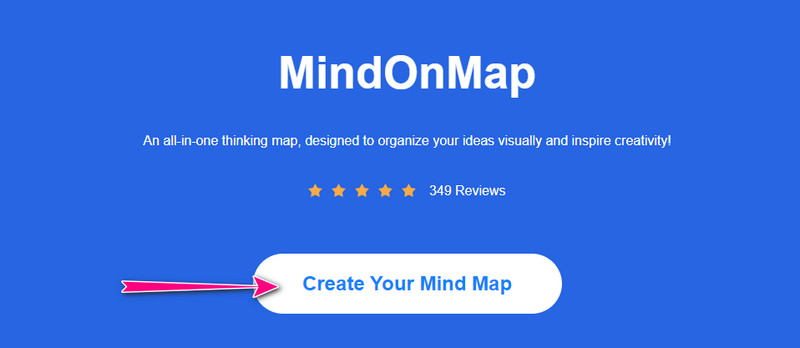
Commencer à dessiner un organigramme
Après avoir choisi un modèle, vous devriez accéder au panneau d'édition du programme. Maintenant, ajoutez des nœuds ou des branches en cliquant sur le Nœud bouton. Ensuite, ajustez la forme en fonction du processus que vous souhaitez afficher. Développez simplement la barre d'outils sur le côté droit de l'interface et accédez à la Style section. Sélectionnez les formes appropriées et entrez les détails nécessaires pour l'organigramme.
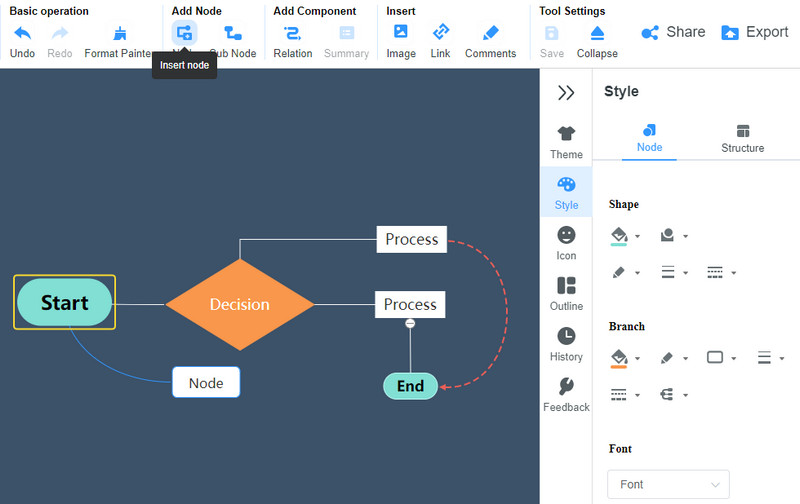
Exporter le diagramme
Une fois tout réglé, cliquez sur le Exporter et sélectionnez un format pour le diagramme. Supposons que vous souhaitiez le partager en ligne. Clique sur le Share à côté du bouton d'exportation. Ensuite, copiez et envoyez le lien de l'organigramme à vos amis ou collègues.

2. Miro
Un autre programme qui pourrait vous aider à créer des organigrammes en ligne est Miro. Vous n'avez besoin d'aucun manuel ou tutoriel pour naviguer dans le programme car il est convivial. Même les débutants peuvent manœuvrer le programme en un rien de temps. Cet outil est parfait pour le brainstorming ou tout travail collaboratif grâce à son outil de tableau blanc collaboratif. De plus, il est compatible avec presque tous les navigateurs, vous n'avez donc pas à vous soucier du navigateur Web que vous et vos collaborateurs utiliserez. Voici une liste d'étapes pour vous aider à utiliser ce programme.
Lancez votre navigateur préféré, rendez-vous sur créateur d'organigramme page principale, puis cliquez sur le Démarrer un tableau blanc bouton. Créez un compte et continuez vers le panneau de modèle.
Parmi les recommandations affichées, choisissez Flowchart et décidez si vous souhaitez utiliser un modèle pré-rempli ou un modèle vierge.
Ensuite, modifiez le contenu en fonction de vos besoins et partagez ou exportez le diagramme une fois terminé.
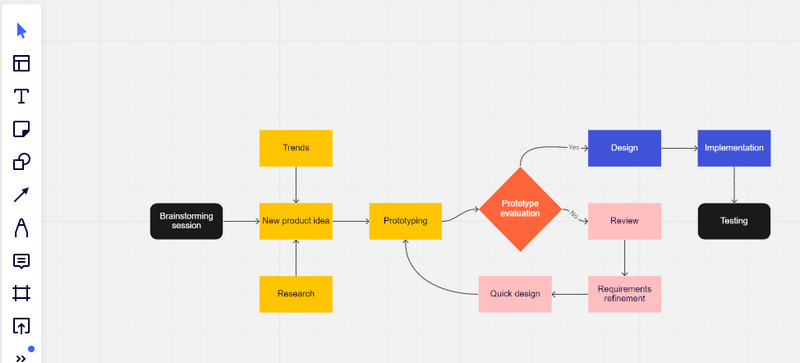
3. Créativement
Creately est une bonne alternative pour faire des représentations de procédures étape par étape. L'outil propose des modèles élégants hautement personnalisables, gratuits et adaptés à tous les scénarios. De la même manière, il possède une vaste bibliothèque de figures et d'icônes que vous pouvez facilement incorporer dans vos diagrammes à l'aide de la fonction glisser-déposer du programme. Ce qui est si captivant dans ce programme, c'est sa barre d'outils flottante pour modifier et personnaliser instantanément l'arrangement, ajouter des formes, modifier les formes, etc. En effet, Creately est un programme complet pour dessiner des organigrammes en ligne. Apprenez à l'utiliser en regardant la procédure pas à pas ci-dessous.
Visitez l'outil officiel en utilisant n'importe quel navigateur disponible sur votre ordinateur. Ensuite, appuyez sur le Créer un espace de travail bouton.
Faites défiler la page et sélectionnez Flowchart du Modèles en vedette section.
À ce stade, vous pouvez commencer à modifier l'organigramme. Passez simplement le curseur de votre souris et une barre d'outils flottante apparaîtra. Ensuite, modifiez la forme selon vos besoins et insérez les détails nécessaires. Vous pouvez modifier la couleur de la forme, ajouter des liens ou modifier les lignes de connexion.
Une fois que vous avez terminé, cliquez sur le Télécharger icône sur l'interface supérieure et sélectionnez votre option d'exportation. Vous pouvez également inviter des collaborateurs ou partager votre projet.
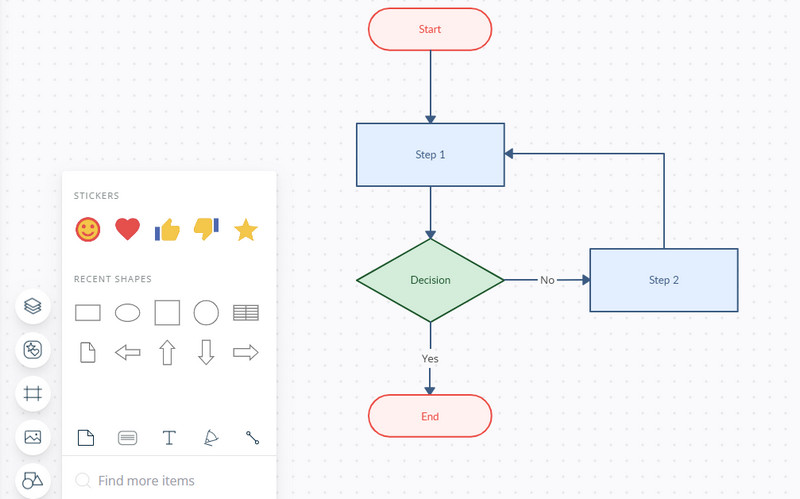
4. Dessine.io
Le dernier outil inclus dans la liste est Draw.io. Ce programme est hébergé par un navigateur, gratuit et convivial pour créer des organigrammes intuitifs et d'autres diagrammes en ligne. De même, il propose un tas de formes accessibles dans sa vaste bibliothèque. De plus, l'application en ligne regorge de divers modèles pour mettre en page des graphiques et des diagrammes. De plus, vous pouvez enregistrer vos diagrammes et travailler sur Google Drive, OneDrive, Dropbox ou un lecteur local. Mieux encore, ses capacités d'importation et d'exportation sont disponibles dans plusieurs formats simples. Suivez les instructions ci-dessous pour créer un organigramme en ligne gratuitement à l'aide de ce programme.
Sur votre appareil, ouvrez votre navigateur couramment utilisé et visitez la page officielle de Draw.io
Ensuite, il vous donnera des options pour savoir où vous souhaitez enregistrer vos diagrammes. Choisissez-en un ou décidez simplement après la création de vos schémas. Vous pouvez commencer avec un diagramme existant ou en créer un à partir de zéro.
Une autre boîte de dialogue apparaîtra qui affiche différents modèles. Sélectionner Organigrammes et choisissez le modèle le plus approprié, puis appuyez sur le Créer bouton.
Ensuite, modifiez l'organigramme selon vos besoins. Vous pouvez modifier les formes, le texte, les connexions, les flèches, etc. Une fois cela fait, vous pouvez envoyer votre projet à d'autres en cliquant sur le bouton Partager dans le coin supérieur droit de l'interface.
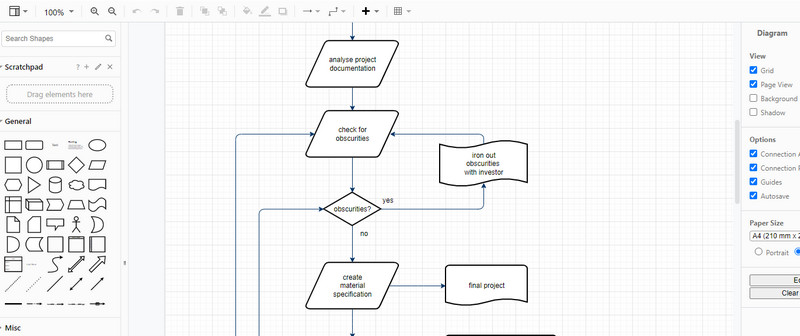
Partie 2. Conseils pour créer un organigramme en ligne
Il est vrai que les organigrammes aident à montrer les étapes d'un processus. Cependant, si ce n'est pas fait correctement, cela peut prêter à confusion. Après tout, le but d'un organigramme est de rendre un processus complexe facile à comprendre. Par conséquent, nous décrivons certaines des meilleures pratiques et des conseils pour créer de meilleurs organigrammes. Continuez à lire pour en savoir plus.
1. Utilisez les bons symboles qui représenteront chaque étape
La première chose que vous devez garder à l'esprit est d'obtenir le symbole approprié pour chaque étape. Sinon, votre organigramme peut être trompeur. Chaque élément ou symbole a un rôle ou une fonction spécifique. Par conséquent, vous devez comprendre le rôle de chaque symbole pour éviter toute confusion. D'ici là, vous pourrez utiliser les bons symboles selon leur fonction ou leur rôle.
2. Structurez le flux de données de gauche à droite
En règle générale, vous devez structurer le flux de données de gauche à droite. Cette mise en forme rendra l'organigramme facile à comprendre pour chaque lecteur.
3. Utilisez des éléments de forme uniforme
L'utilisation d'éléments de conception cohérents favorise un organigramme clair et facile à comprendre. Il inclut également un espacement cohérent entre les symboles pour un organigramme net et propre.
4. Gardez l'organigramme sur une seule page
Une autre pratique exemplaire consiste à conserver un organigramme sur une seule page sans compromettre la lisibilité du texte. Si le diagramme est trop volumineux pour tenir sur une seule page, il est recommandé de le découper en plusieurs parties. De plus, l'utilisation d'hyperliens comme moyen de les connecter serait utile.
5. Utilisez toutes les majuscules pour les textes
Vous pouvez donner à votre organigramme un aspect professionnel et lisible en utilisant toutes les majuscules dans les textes de votre organigramme. Ce faisant, vous donnez de l'importance à chaque étape et vous les mettez en évidence pour une reconnaissance facile.
Lectures complémentaires
Partie 3. FAQ sur la création d'un organigramme en ligne
Google a-t-il un outil d'organigramme ?
Malheureusement, il n'existe pas d'outil dédié à la création d'un organigramme sur Google. Cependant, vous pouvez créer des organigrammes de base à l'aide de Google Drawings à partir de Google Docs.
Pouvez-vous créer un organigramme dans PowerPoint ?
Oui. PowerPoint propose des modèles de diagrammes pour les processus qui peuvent être associés à des organigrammes. De cette façon, vous pouvez créer vos organigrammes dans PowerPoint.
Quels sont les types d'organigramme ?
Il existe principalement quatre types d'organigrammes. Il s'agit de diagrammes de flux de travail, de diagrammes de flux de données, d'organigrammes de couloirs et d'organigrammes de processus.
Conclusion
Les solutions présentées ci-dessus peuvent considérablement vous aider à faire organigrammes en ligne avec facilité. De plus, des conseils et des meilleures pratiques sont donnés pour créer un meilleur organigramme. Vous pouvez maintenant commencer à en créer un gratuitement avec ces outils en ligne, comme MindOnMap.


Créez votre carte mentale comme vous le souhaitez









